SONY VPL-EX100, VPL-EX145, VPL-EX120 User Manual [fr]
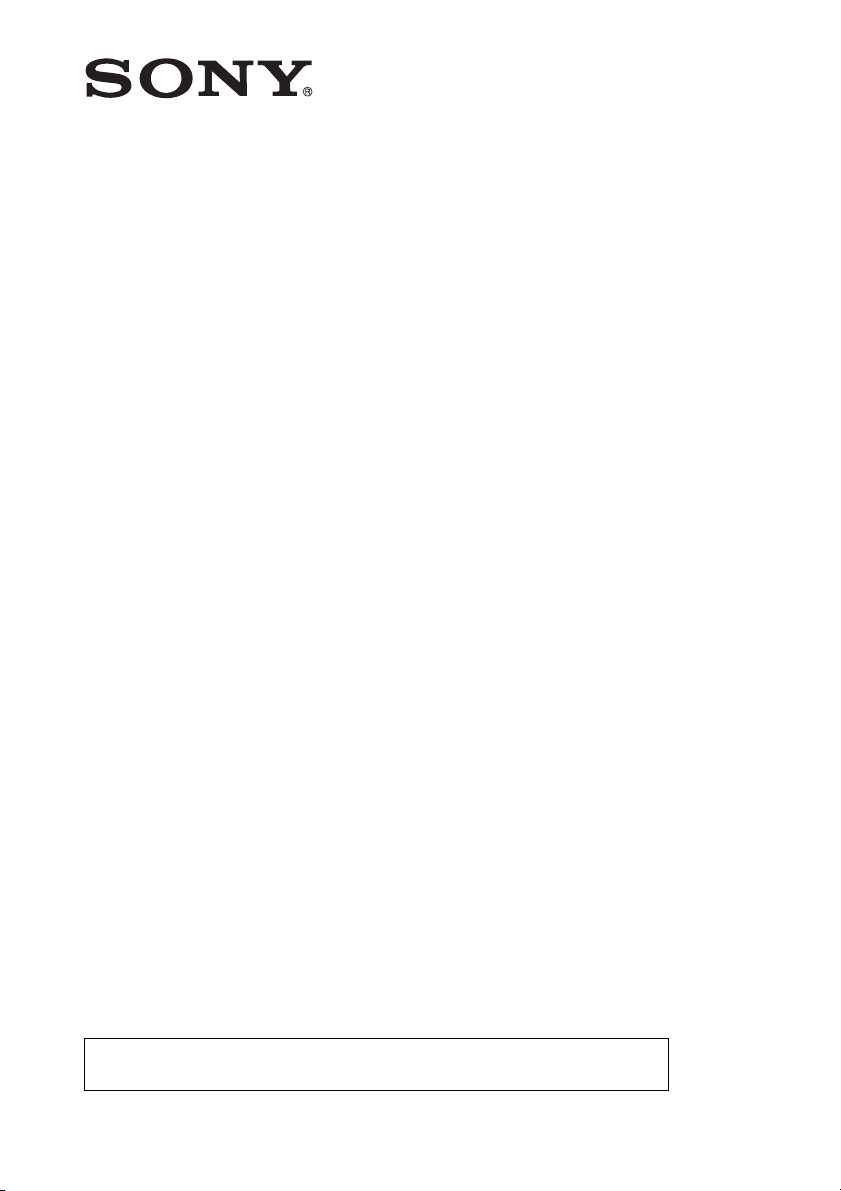
Data
Projector
4-198-889-23 (1)
Mode d’emploi
Avant d’utiliser cet appareil, lisez attentivement ce manuel et le Guide de référence rapide fourni
et conservez-les pour toute référence ultérieure.
VPL-EX175/EX145/EX120/EX100
Tous les modèles ne sont pas disponibles dans tous les pays et régions. Pour
plus d’informations, veuillez contacter votre revendeur Sony agréé.
© 2010 Sony Corporation
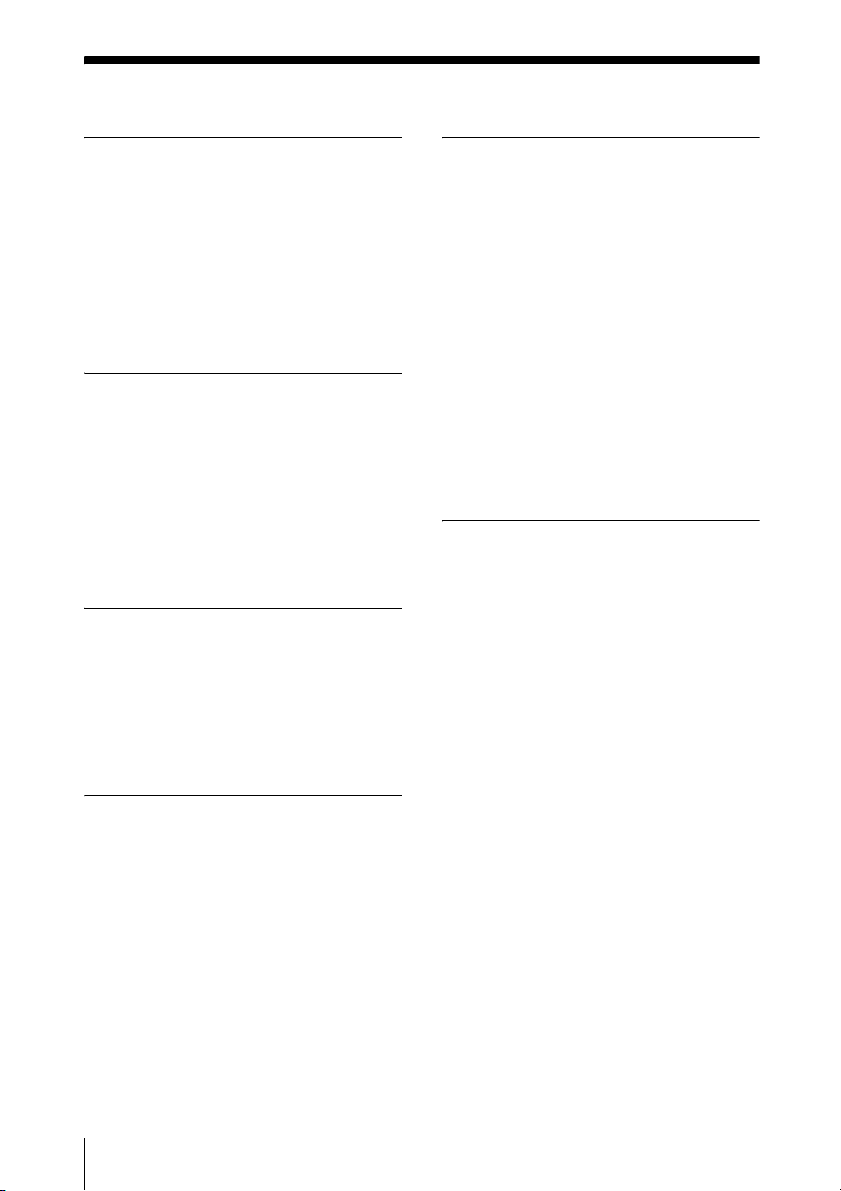
Table des matières
Aperçu
Emplacement et fonction des
commandes .....................................3
Appareil principal .........................3
Panneau de connecteurs ...............4
Télécommande et panneau de
commande ................................. 5
Préparation
Raccordement du projecteur .............. 7
Raccordement d’un ordinateur .....7
Raccordement d’un appareil
vidéo ..........................................8
Raccordement d’un moniteur
externe et d’un appareil audio ... 9
Projection/Réglage d’une
image
Projection d’une image ....................10
Réglage de l’image projetée ....... 11
Mise hors tension .......................13
Réglages et paramétrages à
l’aide d’un menu
Réseau
Utilisation des fonctionnalités réseau
(VPL-EX145/EX175
uniquement) ..................................24
Affichage de la fenêtre Commande
du projecteur à l’aide d’un
navigateur Web ........................24
Confirmation des informations
relatives au projecteur ..............25
Utilisation du projecteur à partir
d’un ordinateur ........................25
Utilisation de la fonction de rapport
d’email .....................................25
Autres
Témoins ............................................27
Liste des messages ............................28
Dépannage ........................................29
Remplacement de la lampe ...............31
Nettoyage du filtre à air ....................33
Spécifications ...................................34
Distance de projection ......................39
Dimensions .......................................42
Index .................................................44
Utilisation d’un MENU ...................14
Menu Image .....................................16
Menu Écran ......................................17
Menu Fonction .................................19
Menu Marche ...................................20
Menu Connexion/Alimentation ....... 21
Menu Installation .............................22
Menu Informations .......................... 23
2
Table des matières
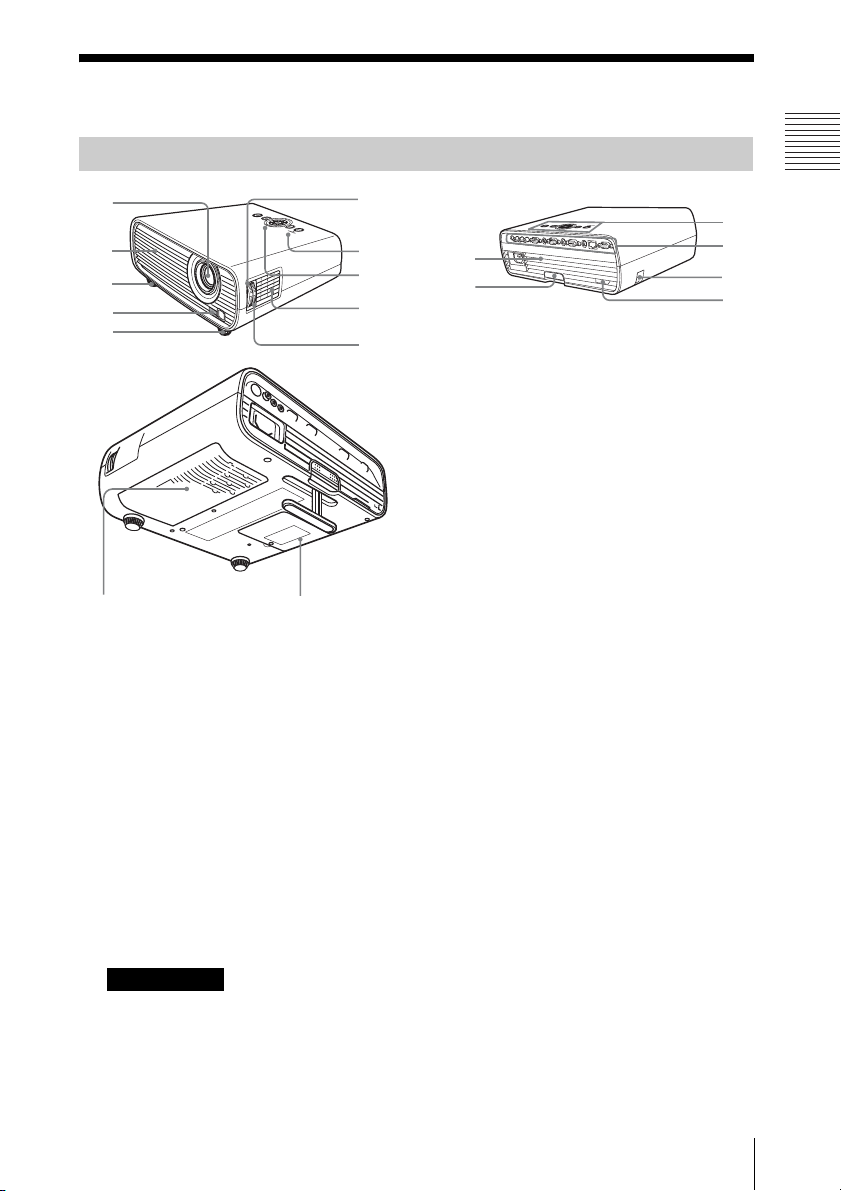
B Aperçu
54
Emplacement et fonction des commandes
Appareil principal
1
7
qd
qs
qd
a Objectif de projection
b Molette de mise au point
(page 11)
c Molette de zoom (page 11)
d Couvercle de lampe (page 31)
e Couvercle de filtre à air
(page 33)/Orifices de ventilation
(prise d’air)
f Orifices de ventilation (prise
d’air)
2
8
9
qf
3
q;
6
qd
qa
qh
qg
h Témoin ON/STANDBY (page 27)
i Témoin LAMP/COVER (page 27)
j Panneau de commande (page 5)
k Panneau de connecteurs
(page 4)
l Capteur de la télécommande
m Supports réglables (page 11)
n Haut-parleur (page 19)
o Verrouillage antivol
Permet de brancher un câble antivol en
option fabriqué par Kensington.
Pour de plus amples informations,
visitez le site Web de Kensington.
http://www.kensington.com/
p Barre de sécurité
Permet de brancher une chaîne ou une
barre de sécurité disponible dans le
commerce.
Aperçu
g Orifices de ventilation (sortie
d’air)
Mise en garde
Évitez de placer quoi que ce soit à
proximité des orifices de ventilation, car
cela risque d’entraîner une surchauffe
interne. Ne placez pas votre main à
proximité des orifices de ventilation et de
la partie circulaire, car cela pourrait vous
blesser.
Emplacement et fonction des commandes
3
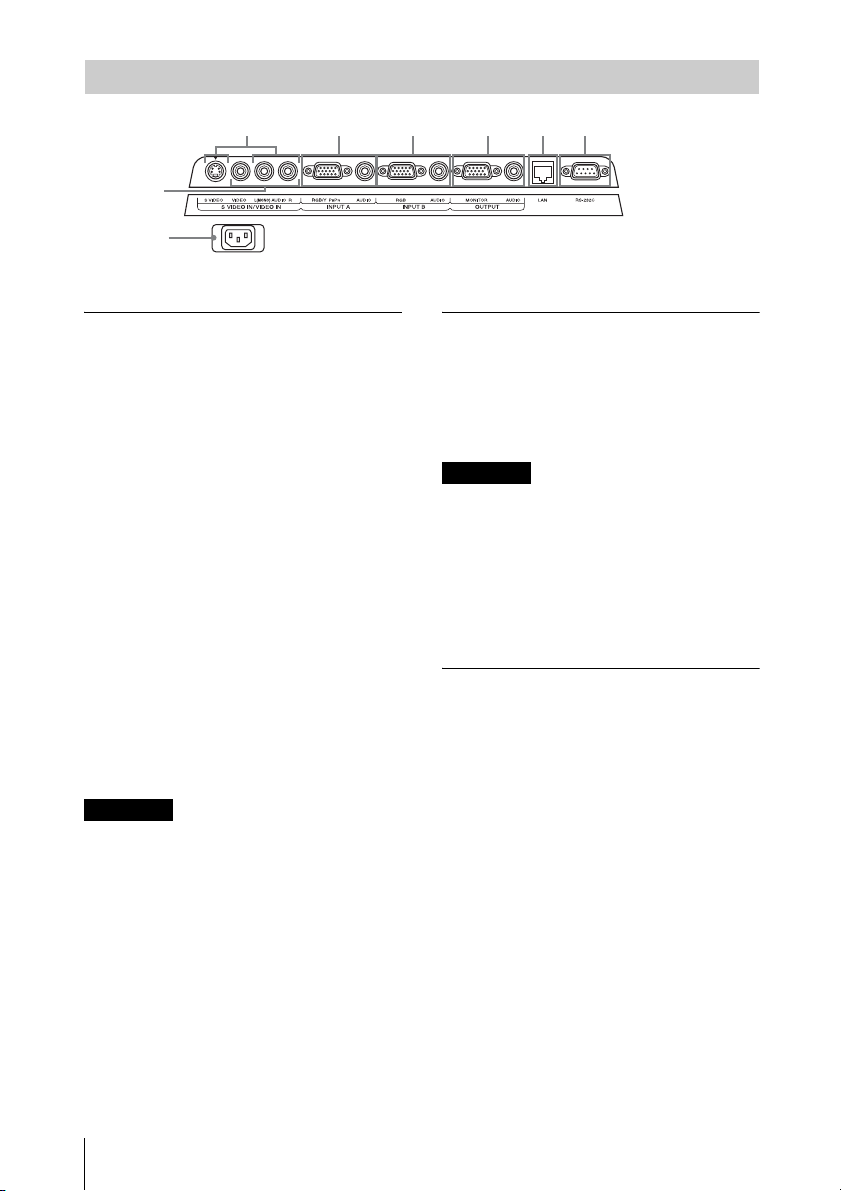
Panneau de connecteurs
325
1
4
8
Entrée (pages 7, 8)
a INPUT A
Vidéo : connecteur d’entrée RGB/
BPR (RGB/YPBPR)
YP
Audio : connecteur d’entrée audio
(AUDIO)
b INPUT B (VPL-EX120/EX145/
EX175 uniquement)
Vidéo : connecteur d’entrée RGB
(RGB)
Audio : connecteur d’entrée audio
(AUDIO)
c S VIDEO (S VIDEO IN)
Vidéo : connecteur d’entrée S-vidéo
Audio : connecteur d’entrée audio (L
[MONO] AUDIO/R)
7
6
Sortie (page 9)
e OUTPUT
Vidéo : connecteur de sortie du moniteur
(MONITOR)
Audio : connecteur de sortie audio
(AUDIO)
Remarque
Ce connecteur reproduit l’image projetée ou le
son. L’image est reproduite uniquement sous la
forme d’un signal d’ordinateur provenant du
connecteur d’entrée RGB (INPUT A/INPUT B
(INPUT B disponible uniquement pour
VPL-EX120/EX145/EX175)) ou d’un signal
vidéo provenant du connecteur d’entrée YP
(INPUT A).
BPR
Autres
d VIDEO (VIDEO IN)
Vidéo : connecteur d’entrée vidéo
Audio : connecteur d’entrée audio (L
[MONO] AUDIO/R)
Remarque
Les entrées audio S VIDEO et VIDEO sont
partagées.
4
Emplacement et fonction des commandes
f Connecteur RS-232C
Connecteur de commande compatible
RS-232C.
Permet de raccorder le connecteur
RS-232C de l’ordinateur aux câbles
croisés RS-232C.
g Connecteur LAN (VPL-EX145/
EX175 uniquement) (page 24)
h Prise AC IN (∼)
Permet de brancher le cordon
d’alimentation secteur fourni.
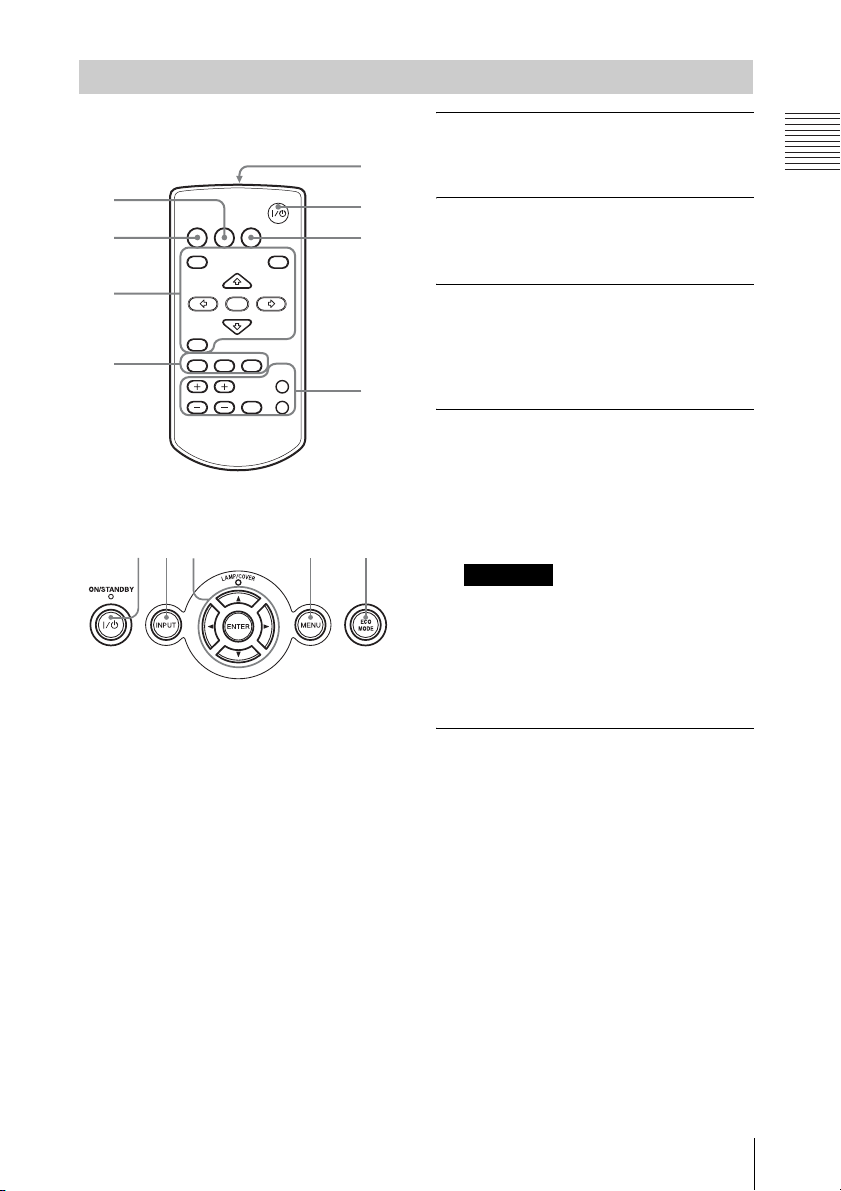
Télécommande et panneau de commande
7
Télécommande
4
INPUT
APA ECO MODE
2
3
4
Panneau de commande
1123 3 6
MENU
RETURN
ASPECT
D ZOOM
KEYSTONE
VOLUME
ENTER
PATTERN
FREEZE
PIC MUTING
AUDIO MUTING
RESET
1
6
5
a Mise sous tension/Passage en
mode de veille
Tou ch e ?/1 (Marche/Veille)
b Sélection d’un signal d’entrée
(page 10)
Touche INPUT
c Utilisation d’un menu (page 14)
Touche MENU
Touche RESET
Touches ENTER /V/v/B/b (flèche)
Touche RETURN
d Réglage de l’image (page 11)
Touche ASPECT
Touche KEYSTONE
Touche PATTERN
Touche APA (alignement
automatique des pixels)
Remarque
*
* Utilisez cette touche lors de l’entrée
d’un signal d’ordinateur via le
connecteur d’entrée RGB (INPUT A/
INPUT B (INPUT B disponible
uniquement pour VPL-EX120/EX145/
EX175)).
Aperçu
e Utilisation de diverses fonctions
pendant la projection
Touche D ZOOM (Zoom
numérique) +/–
*1
Permet d’agrandir une partie de l’image
pendant la projection.
1 Appuyez sur la touche D ZOOM +
pour afficher l’icône du zoom
numérique sur l’image projetée.
2 Appuyez sur les touches V/v/B/b afin
de déplacer l’icône du zoom
numérique jusqu’au point de l’image
que vous souhaitez agrandir.
3 Appuyez plusieurs fois sur la touche
D ZOOM + ou D ZOOM – pour
modifier le taux d’agrandissement. Il
est possible d’agrandir l’image
jusqu’à 4 fois.
Emplacement et fonction des commandes
5
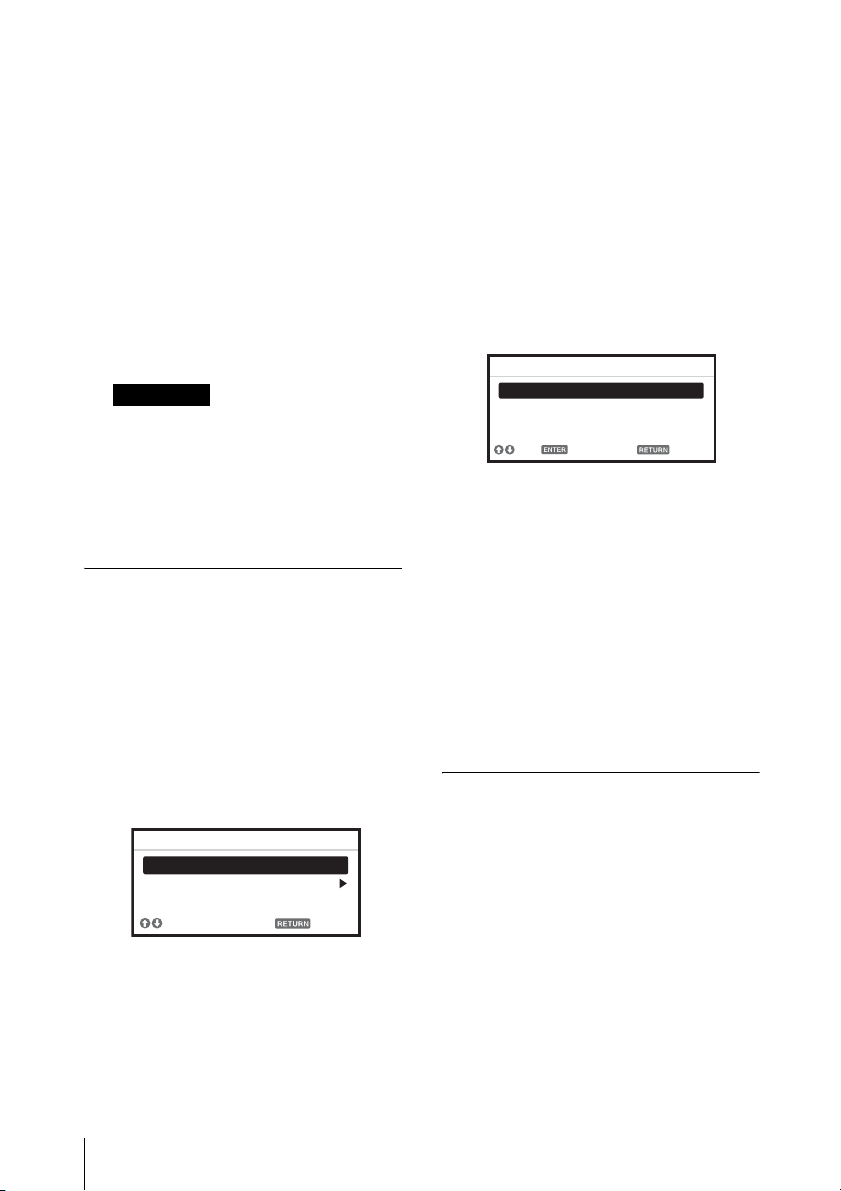
Appuyez sur la touche RESET pour
rétablir l’image précédente.
Touche PIC MUTING
Coupe l’image. Appuyez à nouveau sur
cette touche pour rétablir l’image.
Touche AUDIO MUTING
Coupe le son. Appuyez à nouveau sur
cette touche pour rétablir le volume
précédent.
Touche VOLUME +/–
Permet de régler le volume.
Touche FREEZE
*2
Permet d’effectuer une pause sur une
image projetée. Appuyez à nouveau sur
cette touche pour rétablir l’image.
Remarques
*1 : Utilisez cette touche lors de l’entrée
d’un signal d’un ordinateur. Toutefois
il est possible qu’elle ne puisse pas
être utilisée, en fonction de la
résolution du signal d’entrée.
*2 : Utilisez cette touche lors de l’entrée
d’un signal d’un ordinateur.
f Activation aisée du mode
d’économie d’énergie
Touche ECO MODE
Vous pouvez activer aisément le mode
d’économie d’énergie. Le mode
d’économie d’énergie comprend
« Mode de lampe », « Mode économie »
et « Mode de veille ».
1 Appuyez sur la touche ECO MODE
pour afficher le menu Mode ECO.
Menu Mode ECO
Mode ECO
ECO
Utilisateur
Sél Retour
2 Appuyez sur la touche V/v ou sur la
touche ECO MODE pour sélectionner
le mode ECO ou Utilisateur.
ECO : Sélectionnez le mode pour
activer le mode d’économie
d’énergie optimal.
Mode de lampe : Bas
Mode économie : Veille
Mode de veille : Bas
(passez à l’étape 6)
Utilisateur : Définissez chaque
paramètre du menu de mode
d’économie d’énergie selon vos
préférences (passez à l’étape 3).
3 Sélectionnez « Utilisateur », puis
appuyez sur la touche b.
Les paramètres s’affichent.
Utilisateur
Mode de lampe Standard
Mode économie Off
Mode de veille Bas
Régl
Sél Retour
4 Appuyez sur la touche V/v pour
sélectionner le paramètre puis
appuyez sur la touche ENTER.
5 Appuyez sur la touche V/v pour
sélectionner la valeur du paramètre.
6 Appuyez sur la touche ENTER pour
rétablir l’image précédente.
Pour plus d’informations sur les
paramètres du Mode ECO, consultez
« Mode de lampe » (page 19) dans le
menu Fonction ainsi que « Mode de
veille » (page 21) et « Mode économie »
(page 21) dans le menu Connexion/
Alimentation.
Autres
g Émetteur infrarouge
À propos du fonctionnement de la
télécommande
• Pointez la télécommande vers le capteur
de télécommande.
• Plus la distance qui sépare la
télécommande et le projecteur est courte,
plus l’angle de commande du projecteur
par la télécommande est important.
• Assurez-vous qu’il n’y a pas d’obstacle au
faisceau infrarouge entre la télécommande
et le capteur de télécommande sur le
projecteur.
6
Emplacement et fonction des commandes
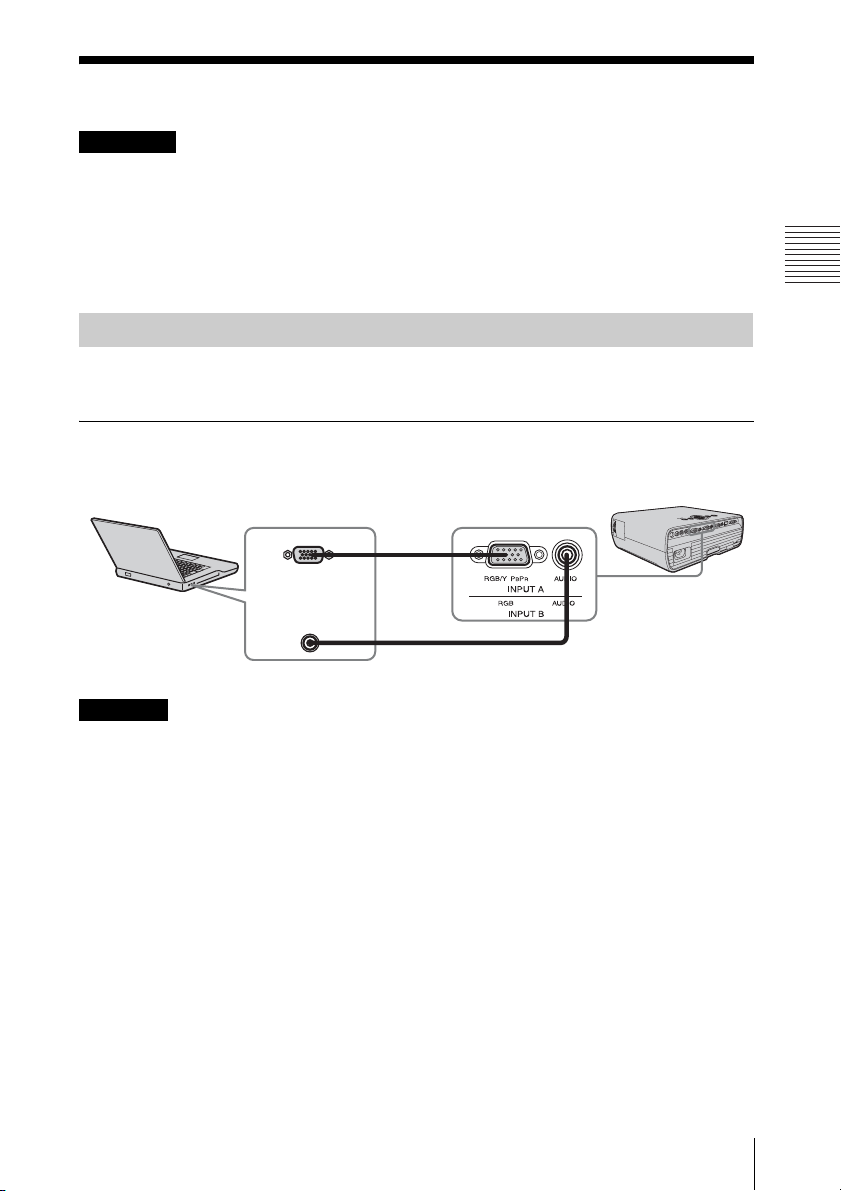
B Préparation
Raccordement du projecteur
Remarques
• Veillez à ce que l’équipement soit mis hors tension lors du raccordement du projecteur.
• Utilisez les câbles appropriés pour chaque raccordement.
• Insérez les fiches de câble à fond ; de mauvais contacts peuvent réduire les performances des
signaux d’image. Débranchez les câbles en les tenant par leur fiche. Ne tirez pas sur le câble luimême.
• Pour plus d’informations, consultez aussi la documentation de l’appareil à raccorder.
• Utilisez un câble audio sans résistance.
Raccordement d’un ordinateur
Vous trouverez ci-dessous une description du raccordement à un ordinateur pour chaque signal
d’entrée.
INPUT A/INPUT B (INPUT B est disponible uniquement pour VPL-EX120/
EX145/EX175)
Pour le raccordement à un ordinateur doté d’un connecteur de sortie RGB.
Câble Mini-D-sub 15 broches (fourni)
Connecteur de
Ordinateur
sortie RGB
Connecteur de
sortie audio
Préparation
Câble audio (mini-fiche stéréo) (non fourni)
Remarque
• Il est recommandé de régler la résolution de votre ordinateur sur 1 024 × 768 pixels pour le
moniteur externe.
Raccordement du projecteur
7
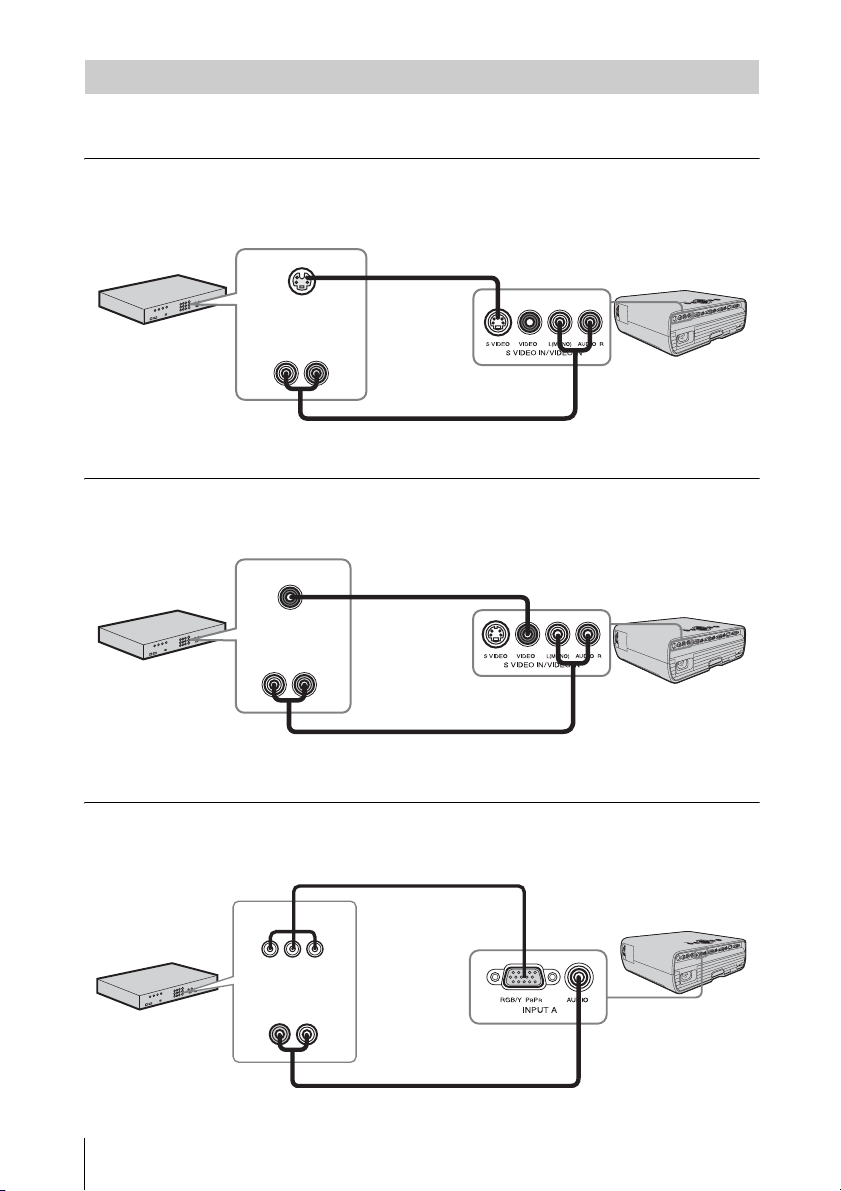
Raccordement d’un appareil vidéo
Pour chaque signal d’entrée, vous trouverez ci-dessous une description du raccordement à une
platine vidéo VHS, à un lecteur DVD ou à un lecteur BD.
S VIDEO IN
Pour le raccordement à un appareil vidéo doté d’un connecteur de sortie S-vidéo.
Câble S-vidéo
(non fourni)
Connecteur de
sortie S-vidéo
Appareil vidéo
VIDEO IN
Pour le raccordement à un appareil vidéo doté d’un connecteur de sortie vidéo.
Appareil vidéo
Connecteur de
sortie audio
Câble audio (Prise RCA × 2) (non fourni)
Câble vidéo
(non fourni)
Connecteur de
sortie vidéo
Connecteur de
sortie audio
Câble audio (Prise RCA × 2) (non fourni)
INPUT A
Pour le raccordement à un appareil vidéo doté d’un connecteur de sortie YPBPR.
Composant – Câble Mini-D-sub 15 broches (non fourni)
Connecteur de
Appareil vidéo
8
Raccordement du projecteur
sortie YP
Connecteur de
sortie audio
Câble audio (Prise RCA × 2 – mini prise stéréo) (non fourni)
BPR
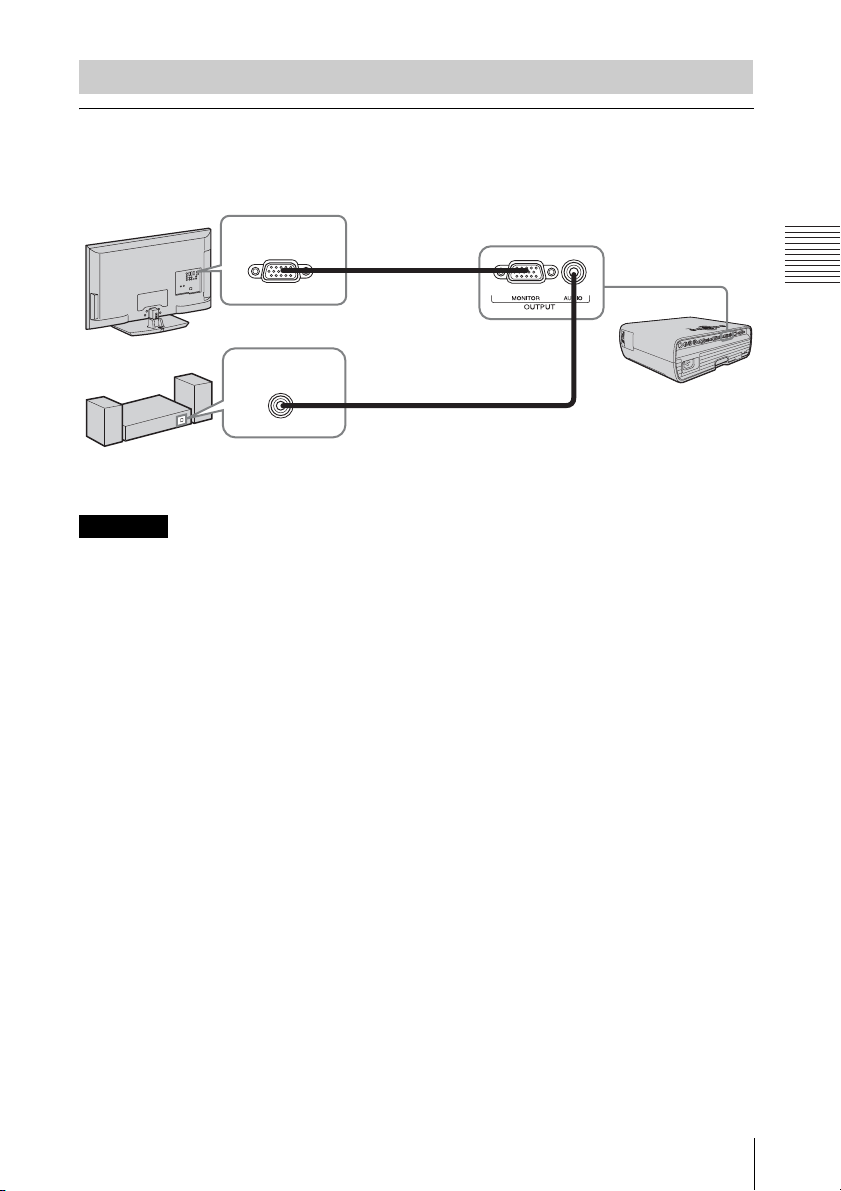
Raccordement d’un moniteur externe et d’un appareil audio
OUTPUT
Les images projetées et le son d’entrée peuvent être reproduits sur un dispositif d’affichage tel
qu’un moniteur et un appareil audio tel que des enceintes avec un amplificateur intégré.
Dispositif d’affichage
Appareil audio
Remarque
Connecteur
d’entrée RGB
Connecteur
d’entrée audio
Câble Mini-D-sub
15 broches (fourni)
Câble audio (minifiche stéréo) (non fourni)
Les images projetées et le son peuvent être reproduits. L’image est reproduite uniquement sous la
forme d’un signal d’ordinateur provenant du connecteur d’entrée RGB (INPUT A/INPUT B (INPUT
B disponible uniquement pour VPL-EX120/EX145/EX175)) ou d’un signal vidéo provenant du
connecteur d’entrée YP
BPR (INPUT A).
Préparation
Raccordement du projecteur
9

B Projection/Réglage d’une image
Projection d’une image
La taille de l’image projetée dépend de la distance entre le projecteur et l’écran. Installez le
projecteur de façon à adapter l’image projetée à la taille de l’écran. Pour plus d’informations
sur les distances de projection et les tailles de l’image projetée, reportez-vous à
projection » (page 39)
.
Entrée
Vidéo
S-Vidéoo
Entrée A
Entrée B
Sél Ignorer
35
« Distance de
5
4
Ordinateur
6
Appareil vidéo
1 Branchez le cordon d’alimentation
secteur à la prise murale.
2 Raccordez tous les appareils au
projecteur (page 7).
3 Appuyez sur ?/1 pour mettre l’unité
sous tension.
4 Mettez sous tension l’appareil
raccordé.
5 Sélectionnez la source d’entrée.
Appuyez sur la touche INPUT du
projecteur pour afficher la fenêtre de
sélection d’entrée. Appuyez plusieurs
fois sur la touche INPUT ou appuyez sur
la touche V/v pour sélectionner l’image
à projeter.
2
Projecteur
1
Prise murale
6 Faites basculer la sortie de
l’ordinateur vers l’affichage externe
en modifiant les paramètres de
l’ordinateur.
La procédure à suivre pour diriger la
sortie de l’ordinateur vers le projecteur
dépend du type d’ordinateur.
(Exemple)
+
7 Réglez la mise au point, la taille et la
position de l’image projetée
(page 11).
10
Projection d’une image
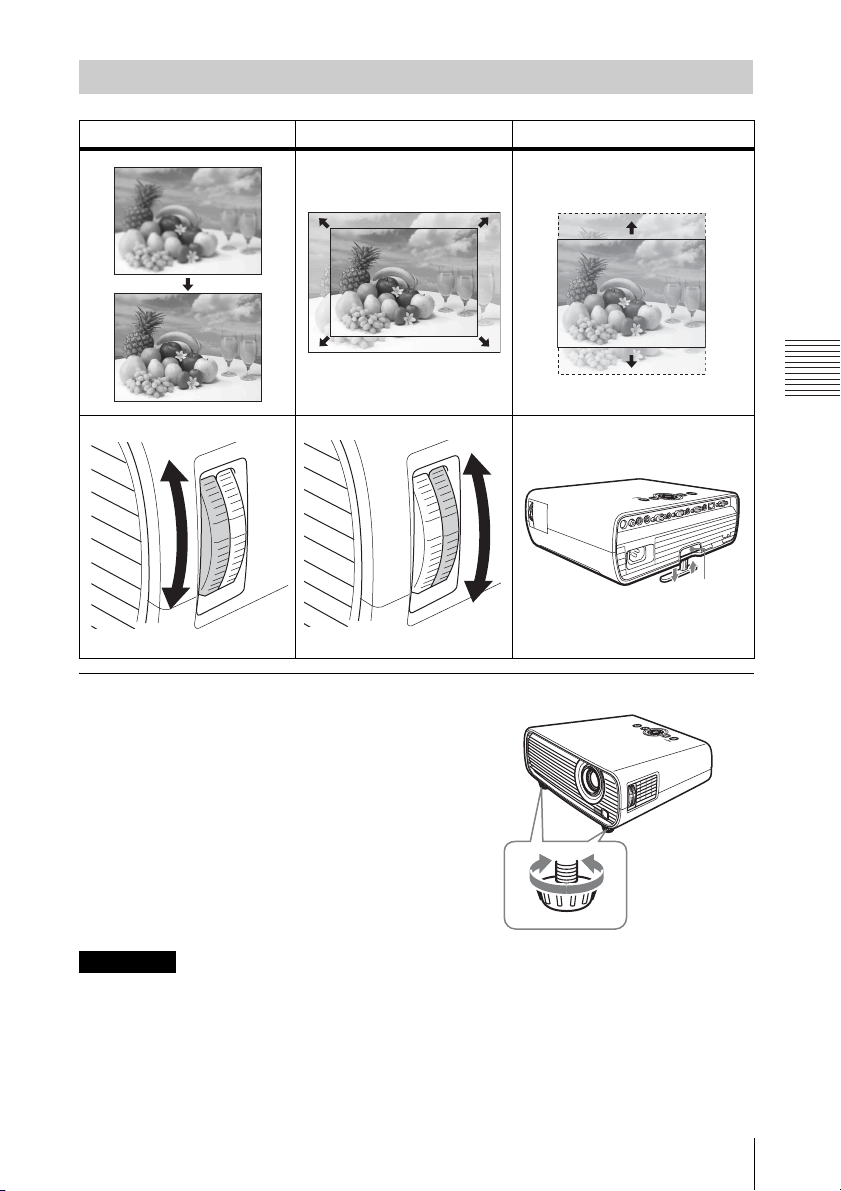
Réglage de l’image projetée
Mise au point Taille (Zoom) Position
Projection/Réglage d’une image
Bouton de réglage des
supports réglables
Réglage de l’inclinaison du projecteur à l’aide des supports réglables
Vous pouvez régler la hauteur du projecteur
à l’aide des supports réglables.
En modifiant la pente du projecteur à l’aide
des supports réglables, il vous est possible de
régler la position de l’image projetée.
Remarques
• Veillez à ne pas abaisser le projecteur sur vos doigts.
• Évitez d’appuyer fortement sur le dessus de l’appareil lorsque les supports réglables sont déployés.
Ceci pourrait provoquer un dysfonctionnement.
Projection d’une image
11
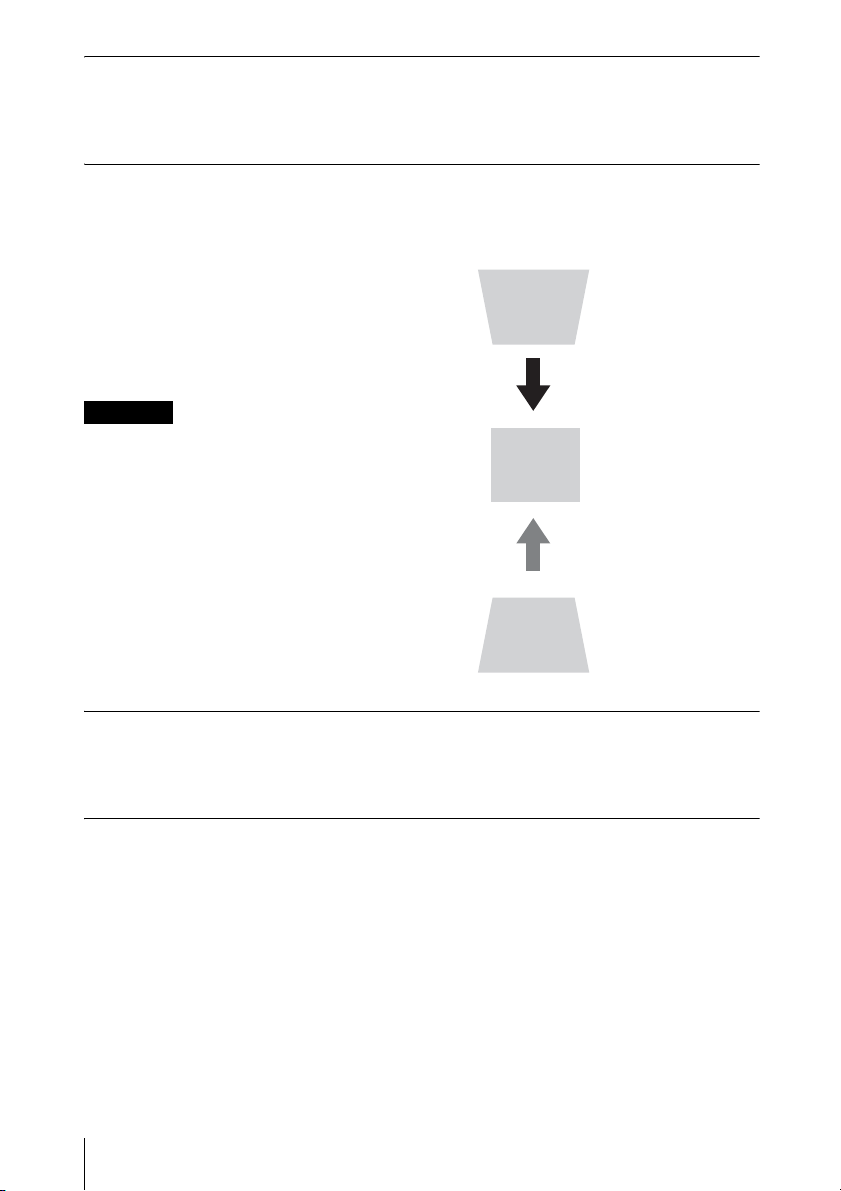
Modification du rapport de format de l’image projetée
Appuyez sur ASPECT sur la télécommande pour modifier le rapport de format de l’image
projetée. Vous pouvez également modifier le réglage dans Aspect sur le Menu Écran (page 17,
page 18).
Correction de la distorsion trapézoïdale de l’image projetée (fonction
Trapèze)
Il se peut que la fonction Trapèze ne fonctionne pas automatiquement lorsque l’écran est
incliné. Dans ce cas, réglez manuellement le trapèze.
1 Appuyez sur la touche KEYSTONE de la
télécommande ou sélectionnez Trapèze V
dans le Menu Installation.
2 Utilisez V/v/B/b pour régler la valeur.
Plus la valeur est élevée, plus le haut de
l’image projetée est étroit. Plus la valeur
est basse, plus le bas est étroit.
Remarque
Étant donné que le réglage de Trapèze est une
correction électronique, l’image peut être
altérée.
Augmenter la valeur
vers plus
Diminuer la valeur
vers moins
Affichage d’une mire pour le réglage d’une image
Vous pouvez afficher une mire pour régler l’image projetée à l’aide de la touche PATTERN de
la télécommande. Appuyez à nouveau sur la touche PATTERN pour rétablir l’image
précédente.
Permet de régler automatiquement la Phase, le Pas et le Déplacement de
l’image projetée lors de la réception d’un signal d’ordinateur (APA
(alignement automatique des pixels)).
Appuyez sur la touche APA de la télécommande. Appuyez à nouveau sur la touche pour
annuler en cours de réglage. Vous pouvez également régler l’APA dans le Menu Écran
(page 17).
Si APA intelligent est sur On, permet de lancer automatiquement l’APA en présence d’un signal
en entrée (page 19).
12
Projection d’une image
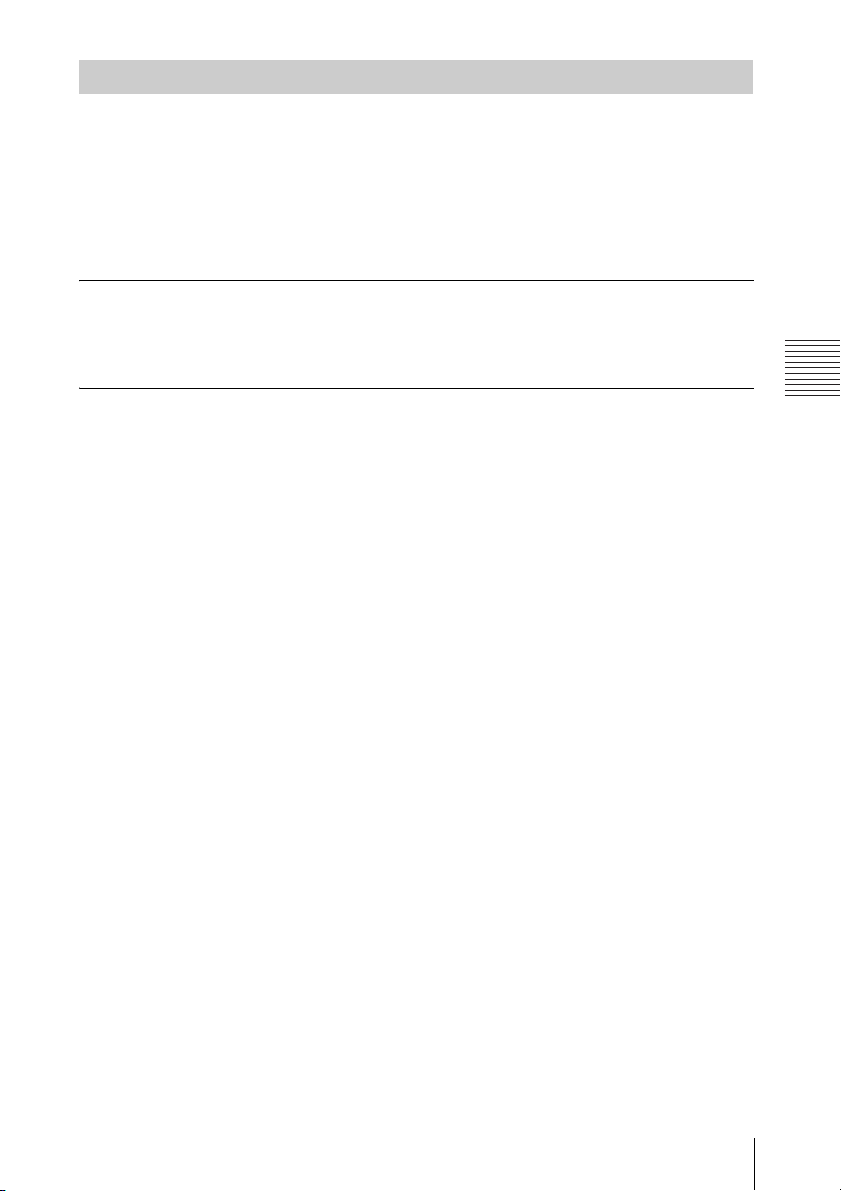
Mise hors tension
1 Appuyez sur la touche ?/1 de l’appareil principal ou de la télécommande.
Le message apparaît. Appuyez à nouveau sur cette touche en fonction du message.
2 Débranchez le cordon d’alimentation secteur de la prise murale.
Après l’étape 1, le ventilateur continue de tourner pendant un certain temps pour diminuer
la chaleur interne, cependant, vous pouvez débrancher le cordon d’alimentation secteur
avant l’arrêt du ventilateur.
Pour effacer le message de confirmation
Le message disparaît si vous appuyez sur une touche autre que la touche ?/1 de l’appareil
principal ou de la télécommande, ou encore si vous n’appuyez sur aucune touche pendant un
certain temps.
Pour mettre hors tension sans afficher de message de confirmation
Maintenez la touche ?/1 de l’appareil principal ou de la télécommande enfoncée pendant
quelques secondes.
Projection/Réglage d’une image
Projection d’une image
13
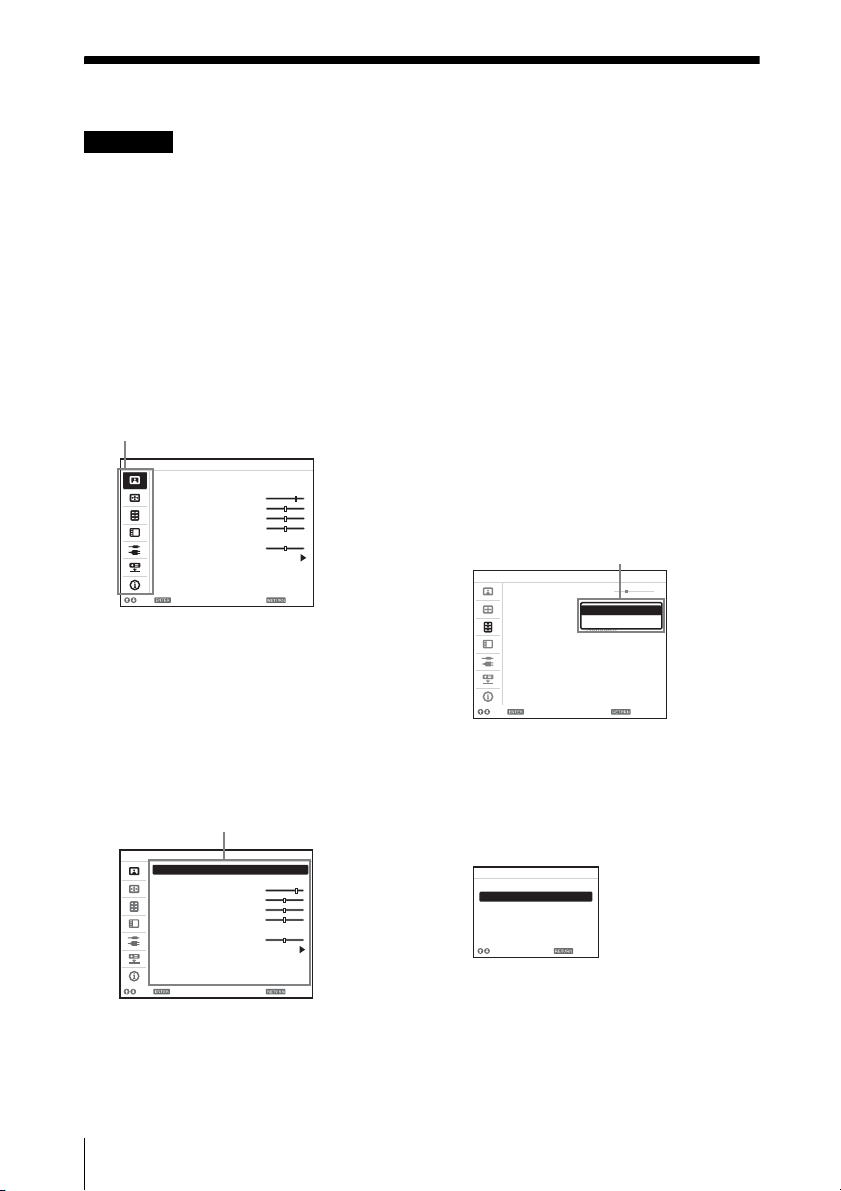
B Réglages et paramétrages à l’aide d’un menu
Utilisation d’un MENU
Remarque
Les écrans de menu utilisés pour les descriptions ci-dessous peuvent varier selon le modèle que vous
utilisez.
1 Appuyez sur la touche MENU pour
afficher le menu.
2 Sélectionnez le menu de
configuration.
Utilisez la touche V ou v pour
sélectionner le menu de configuration,
puis appuyez sur la
touche b ou
ENTER.
Menu de configuration
Image
Mode d,image Standard
Réinitialiser
Contraste 80
Lumière 50
Couleur 50
Teinte 50
Temp. couleur Moyen
Netteté 50
Réglages expert
Sél Régl Retour
3 Sélectionnez le paramètre.
Utilisez la touche V ou v pour
sélectionner le menu de configuration,
puis appuyez sur la
touche b ou
ENTER.
Pour revenir à l’écran de sélection du
menu de configuration, appuyez sur la
touche B ou RETURN.
Paramètres
Image
Mode d,image Standard
Réinitialiser
Contraste 80
Lumière 50
Couleur 50
Teinte 50
Temp. couleur Moyen
Netteté 50
Réglages expert
Sél Régl Retour
4 Définissez ou réglez le paramètre
sélectionné.
L’utilisation du menu varie selon le
paramètre. Si la fenêtre de menu
suivante s’affiche, sélectionnez le
paramètre en vous conformant à la
procédure de l’étape 3.
Pour revenir à l’écran de sélection des
paramètres, appuyez sur la touche B ou
RETURN. En outre, pour réinitialiser un
paramètre à sa valeur d’usine, appuyez
sur la touche RESET pendant le
paramétrage ou le réglage.
Utilisation d’un menu contextuel
Appuyez sur la touche V/v/B/b pour
sélectionner un paramètre. Appuyez sur
la touche ENTER pour revenir à l’écran
précédent.
Sélection de paramètres
Fonction
Volume 30
Haut-parleur On
APA intelligent On
Affichage CC Off
Mode de lampe Standard
Réinit. durée lampe
Arrière-plan Bleu
Image accueil On
Sél Régl Retour
On
Off
Utilisation du menu de
configuration
Appuyez sur la touche V ou v pour
sélectionner le paramètre. Appuyez sur
la touche ENTER pour revenir à l’écran
précédent.
Mode d,image
Dynamique
Standard
Présentation
Salon
Jeu
Cinéma
Sél Retour
Utilisation du menu de réglage
Pour augmenter la valeur, appuyez sur la
touche V ou b et pour la diminuer,
appuyez sur la touche v ou B. Appuyez
sur la touche ENTER pour enregistrer le
paramètre. L’écran précédent réapparaît.
14
Utilisation d’un MENU
